Barvy tvoří obraz. Ovlivňují emoce, atmosféry a celkový dojem videa. V tomto tutoriálu ti ukážu, jak efektivně pracovat s LumetriColorv Premiere Pro CC, abys svá videa vytvořil/a profesionálně. Probereme základyColor Gradinga dám ti tipy, jak optimálně provádět úpravy barev.
Nejdůležitější poznatky
- Lumetri Color nabízí různé nástroje pro úpravu barev a Color Grading.
- Jednoduchá korekce je prvním krokem k vytvoření jednotné barevné palety.
- Zamysli se, v jakém barevném spektru pracuješ, abys dosáhl harmonického celkového obrazu.
- Využívej Scopes, abys lépe kontroloval/a úpravy barev a získal/a přesnější obraz.
Podrobný návod
Krok 1: Přepnutí do oblasti barev
Abychom začali s Color Grading, klikni na oblast "Barva" v horní liště menu Premiere Pro. Jakmile klikneš, rozhraní programu se změní. To ti umožní lepší přístup k nástrojům, které potřebuješ k úpravě barev.
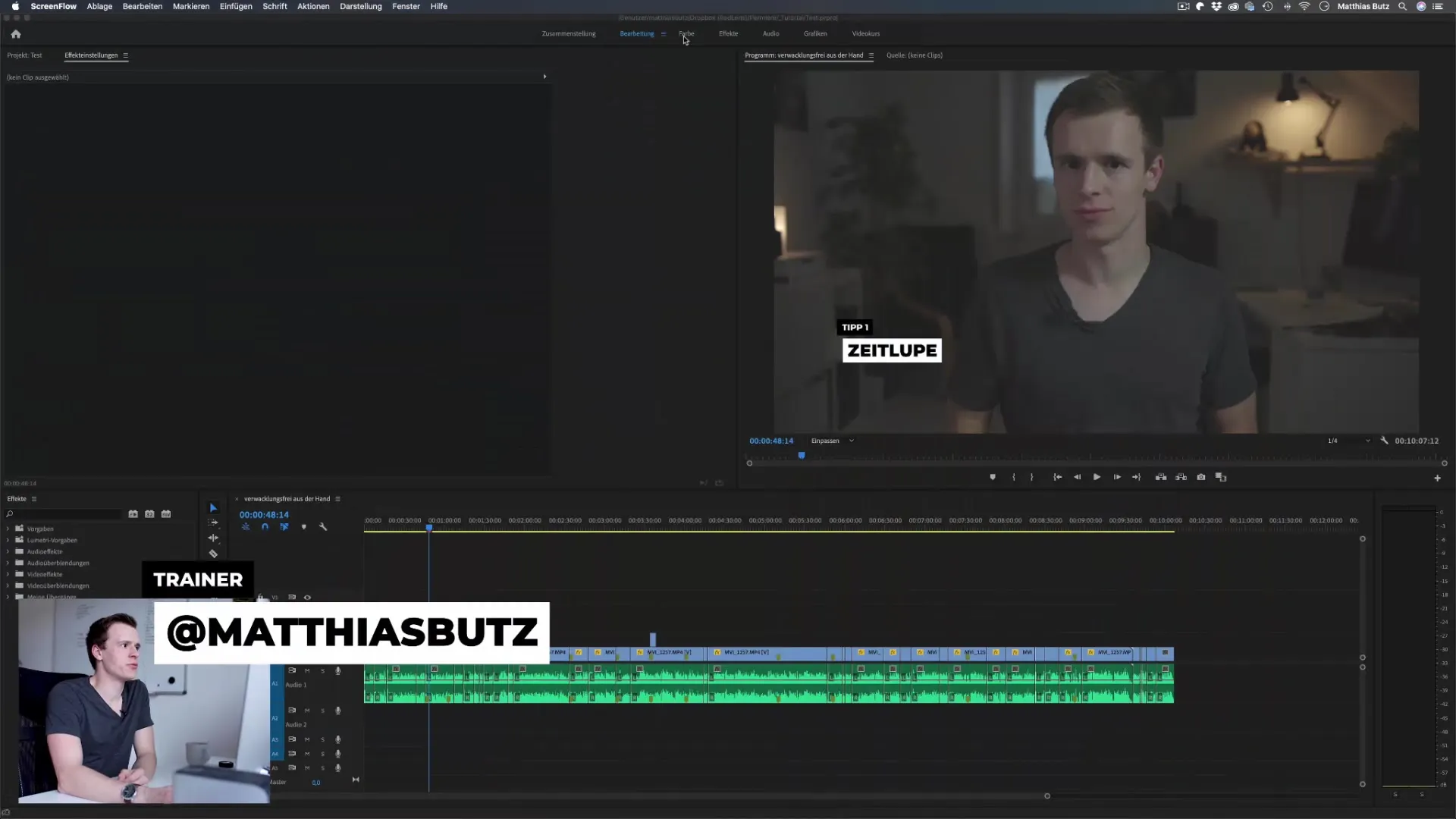
Krok 2: Výběr a úprava klipu
Posuň kurzor nad klip na časové ose. Klip se automaticky vybere, takže se na něj můžeš soustředit. Všimni si, že úprava barev se provádí zpočátku pro každý klip zvlášť. To znamená, že změny, které provedeš, se týkají pouze vybraného klipu a ne ostatních klipů na časové ose.
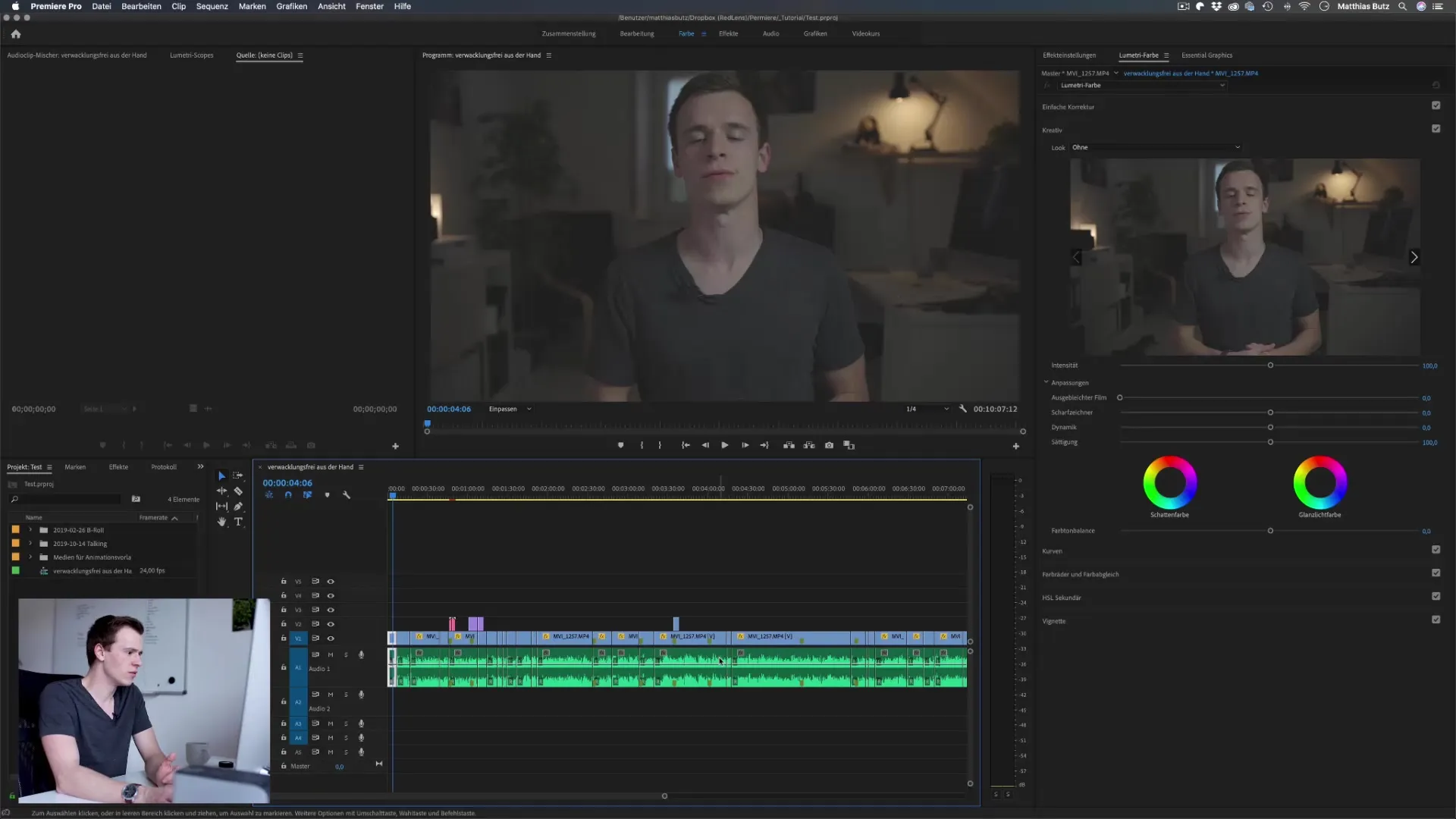
Krok 3: Provést jednoduchou korekci
Doporučuji začít s "jednoduchou korekcí". Tato funkce je obzvlášť užitečná, pokud jsi použil/a log profil, který často nabízí plochý vzhled. Nejprve si stáhni odpovídající LUTs (Look-Up Tables), které jsou vhodné pro tvou kameru. Tyto LUTs ti pomohou kontrastovat a obohatit barevnost videomateriálu.
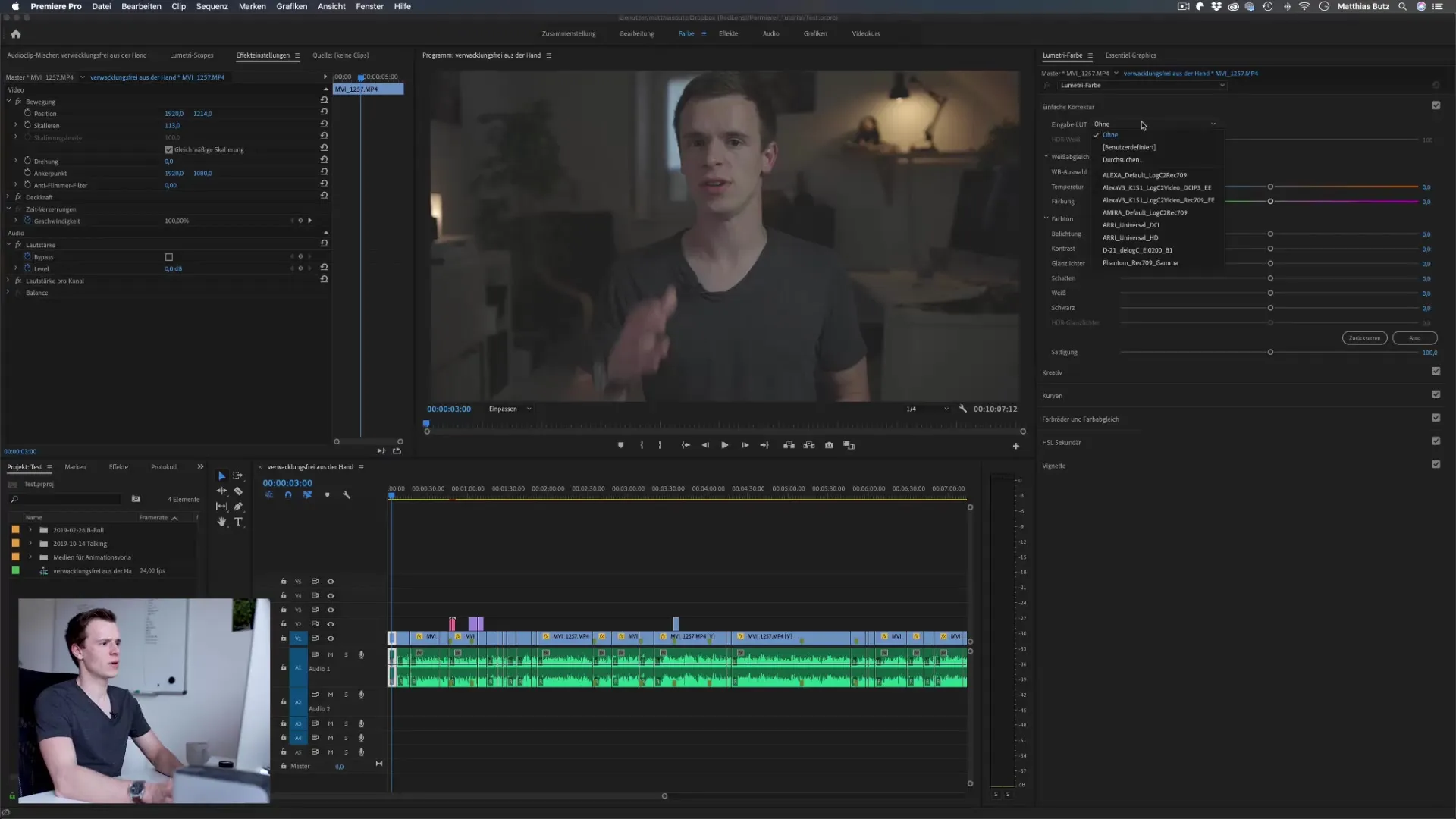
Krok 4: Úprava vyvážení barev
Možná si všimneš, že barva tvého klipu není optimální. Zvláště u příliš teplých záběrů můžeš upravit barevnou teplotu v oblasti Lumetri. Pomocí posuvníků pro teplotu a tón můžeš provést nezbytné úpravy pro získání chladnějšího, realistického obrazu.
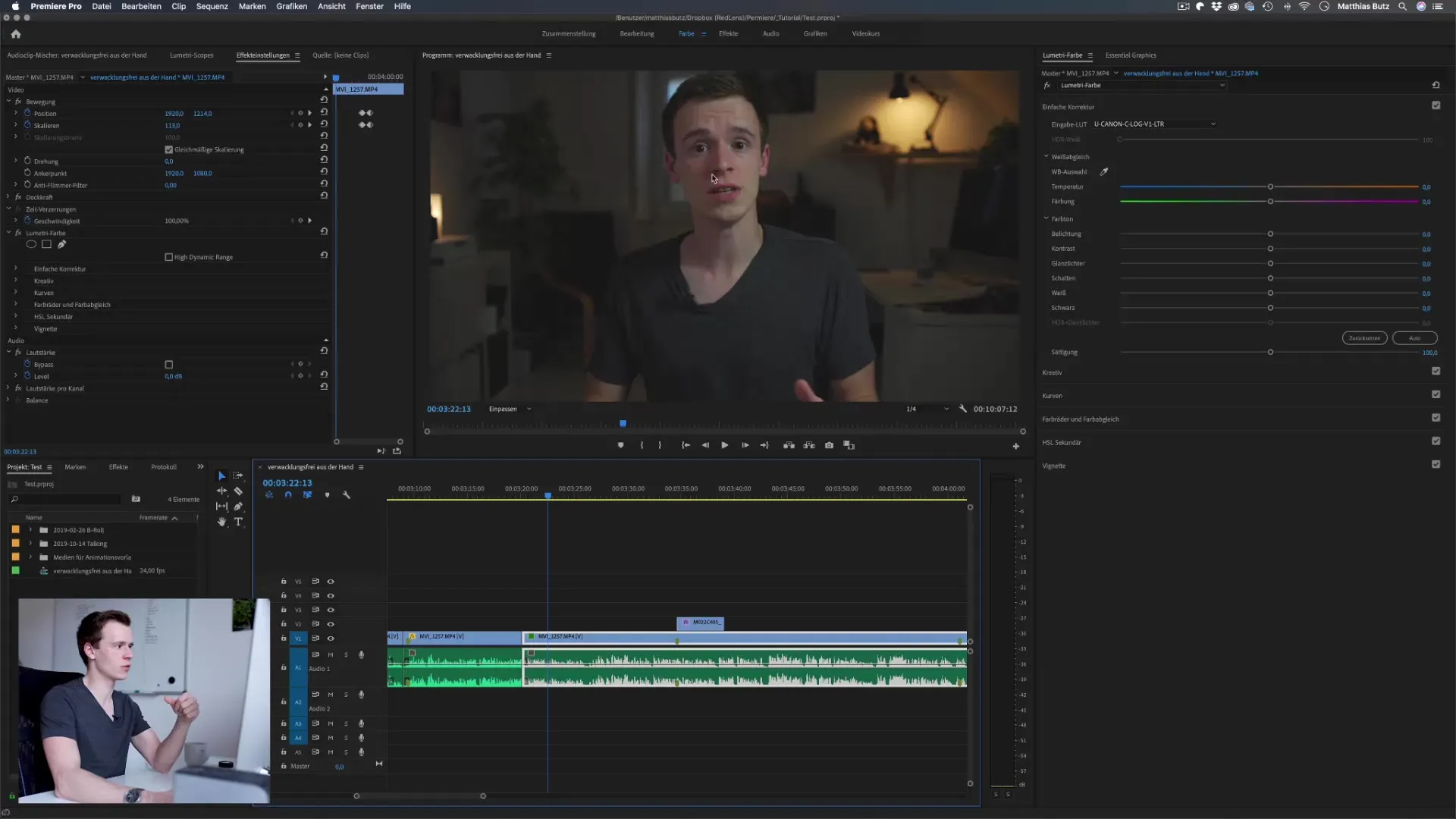
Krok 5: Nastavení expozice a kontrastu
Teď máš možnost upravit expozici. S tímto posuvníkem můžeš rovnoměrně prosvětlit nebo ztmavit celý obraz. Vedle něj najdeš posuvník kontrastu, s nímž můžeš zajistit, že tmavé oblasti obrazu získají hloubku a světlé oblasti budou jasnější.
Krok 6: Jemné doladění tonality
Zde můžeš upravit posuvníky pro světlé tóny, stíny, černou a bílou. Když nastavuješ posuvník pro světlé tóny, můžeš ovlivnit jasnější oblasti obrazu a přidat více dynamiky do svého videa. U stínů máš možnost prosvětlit tmavé oblasti obrazu, čímž se zlepší celkový kontrast.
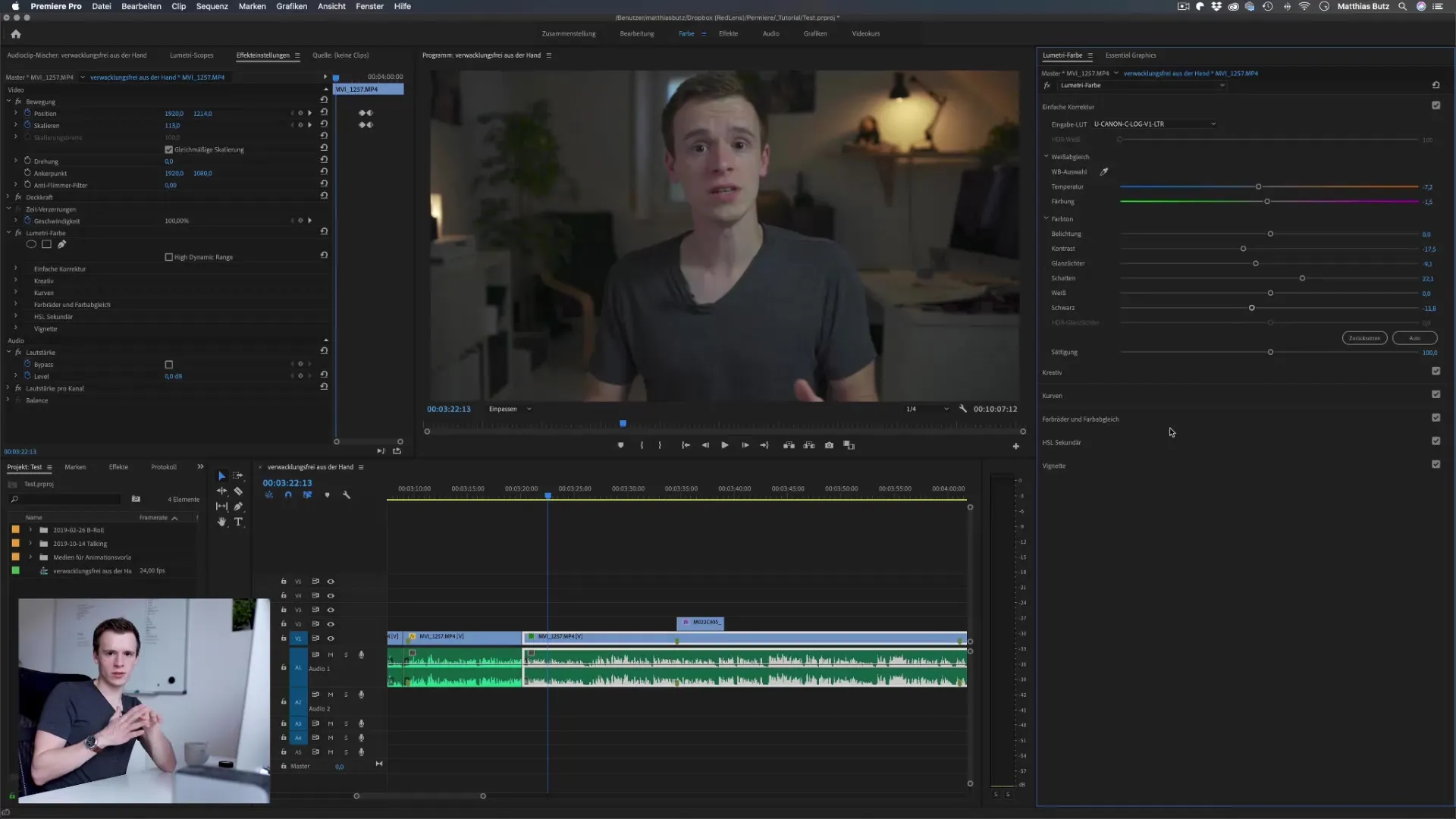
Krok 7: Sytost barev
Posledním krokem v jednoduché korekci je sytost. Můžeš zvýšit sytost, aby barvy byly živější, nebo ji snížit, pokud usiluješ o stylizovaný černobílý vzhled. Tyto úpravy jsou intuitivní a velmi účinné při prezentaci tvého videa.
Krok 8: Použití Scopes
Dalším důležitým nástrojem při Color Gradingu jsou Scopes. Scopes ti poskytují vizuální analýzu tvého obrazu a pomáhají ti pochopit, jak si barvy vedou v porovnání s optimálními hodnotami. Někdy může být překvapivé, jak moc se barvy od ideálu liší.
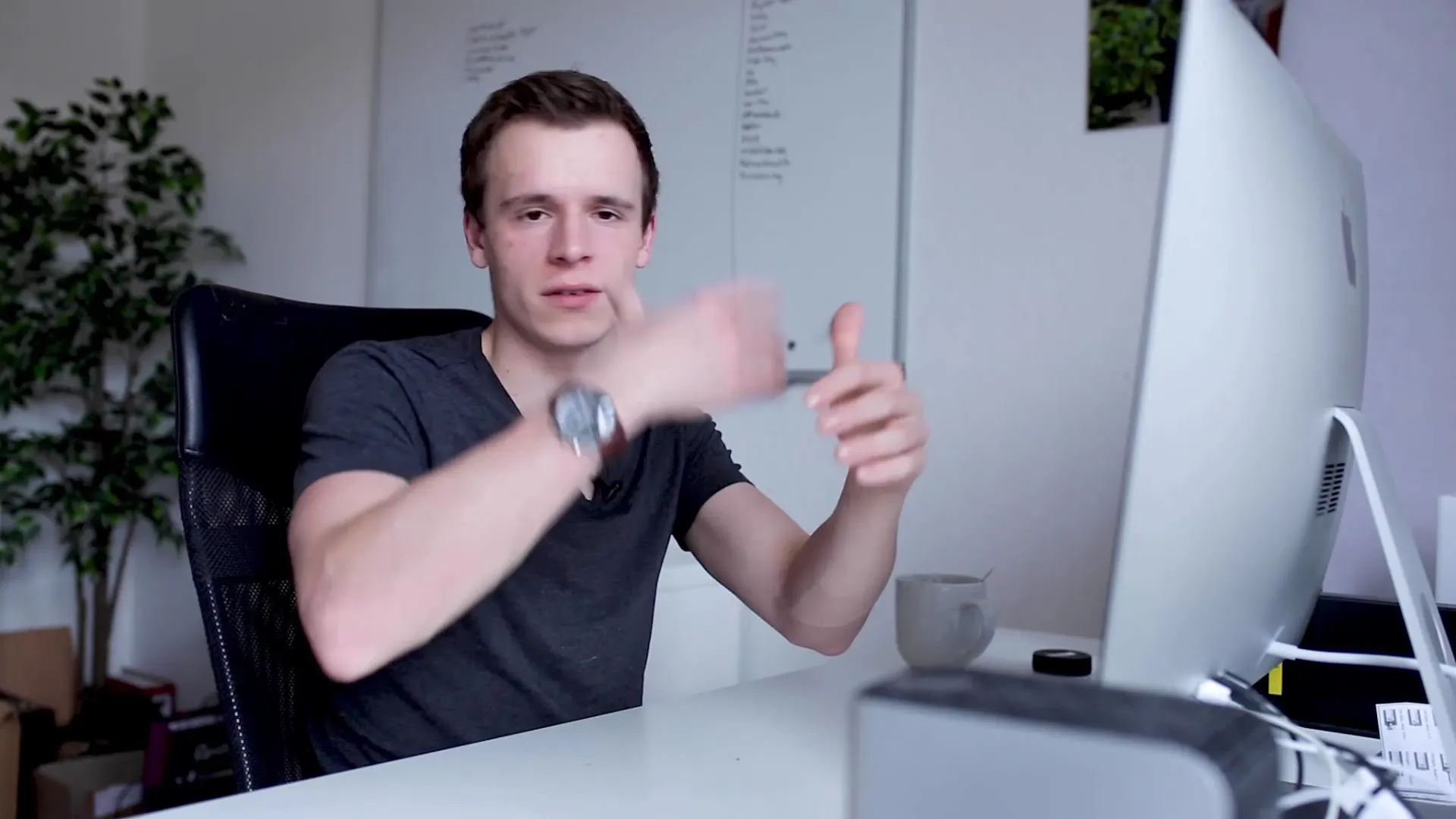
Shrnutí – Lumetri Color v Premiere Pro CC: Základy Color Gradingu
Během tohoto návodu jsi se naučil/a, jak důležitá je správná úprava barev pro videa. Prací se základními nastaveními v Lumetri Color můžeš efektivně přizpůsobit své klipy, aby harmonicky ladily a získaly profesionální vzhled.
Často kladené otázky
Jak mohu použít LUT?LUT můžeš použít tím, že ji importuješ v oblasti Lumetri a aplikuješ ji na svůj klip.
Co mohu dělat, když se moje barvy nezobrazují správně?Ověř kalibraci svého monitoru a používej Scopes k analýze svých barev.
Kde mohu najít dobré LUTs?Bezplatné LUTs jsou k dispozici online, mnoho webových stránek nabízí sbírky pro různé kamery.
Jaký je rozdíl mezi Color Correction a Color Grading?Color Correction je úprava barev pro dosažení jednotného vzhledu, zatímco Color Grading přináší kreativitu a vytváří specifické vzhledy.
Jak často bych měl/a používat automatické funkce?Automatické funkce mohou být užitečné, ale ne vždy poskytují optimální výsledky. Nezávisle na nich se nespoléhej.


